Veränderungen des Inhalts
Klicken Sie für eine detaillierte Beschreibung auf die geänderten Stellen:
Benutzen sie die linke oder die rechte Maustaste, um zur jeweils vorherigen bzw. nachfolgenden Änderung zu gelangen.
Übersicht aller Reisemappen
Über diesen Menüpunkt erhalten Benutzer mit Administrationsrechten (Mitglieder der losen Gruppe
Overview of all travel folders
This menu item gives users with administration rights (members of the loose group XX-TM-Admin) einen Überblick über alle im System erfassten Reisemappen des gesamten Unternehmens (unabhängig vom Status der Reise).
Wird der Menüpunkt Alle Reisemappen geöffnet, so erscheint folgende Übersicht:
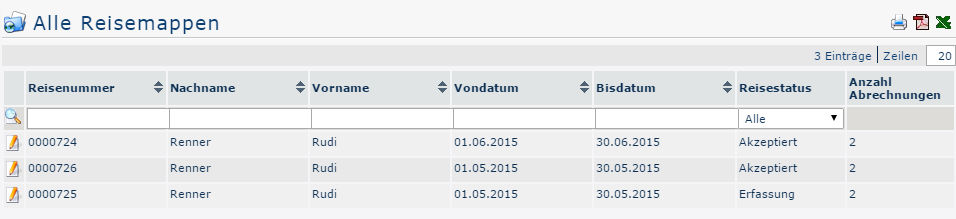
Mit einem Klick auf  kann diese Übersicht ausgedruckt bzw. als PDF oder Excel Dokument exportiert werden.
kann diese Übersicht ausgedruckt bzw. als PDF oder Excel Dokument exportiert werden.
Die Spalten der Tabelle und ihre Funktionen
Neben den meisten Spaltenüberschriften befinden sich Pfeiltasten, mit deren Hilfe die angezeigten Reisen nach entsprechendem Wert entweder aufsteigend (Pfeil nach oben) oder absteigend (Pfeil nach unten) / bzw. alphabetisch sortiert werden können:
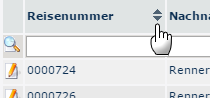
Reisenummer Jeder Reisemappe wird automatisch vom System eine fortlaufende Reisenummer zugeteilt, nach welcher hier gesucht werden kann Vor- und Nachname Der Name des Mitarbeiters, der die Reisemappe angelegt hat Von- und Bisdatum Durch Eingabe der jeweiligen Daten kann die Ausgabe so eingeschränkt werden, dass nur Reisemappen innerhalb des entsprechenden Zeitraumes angezeigt werden Reisestatus Die verschiedenen Arten von Reisestatus, nach denen die Ausgabe hier gefiltert werden kann geben die Position im Workflow an. Alle Alle Reisemappen werden unabhängig vom Status angezeigt. Erfassung Alle Reisemappen, die bei den jeweiligen Mitarbeitern in den offenen Aufgaben zur weiteren Ergänzung (Klick auf Bearbeiten) vorliegen. Aktzeptierung Es werden alle Reisemappen angezeigt die sich gerade im Workflow befinden, sprich noch genehmigt werden müssen. Aktzeptiert Wird diese Option gewählt, so werden nur bereits genehmigte Reisemappen angezeigt. Abgelehnt Die komplette Reisemappe inklusive aller darin enthaltenen Reiseabrechnungen wurde vom Vorgesetzten abgelehnt. Storniert Der Antragsteller hat die komplette Reisemappe inklusive aller darin enthaltenen Reiseabrechnungen storniert. Übergeleitet Dieser Status wird gesetzt, sobald die Reisemappe inklusive aller darin enthaltenen Reiseabrechnungen aus der Personalwolke für den Import in ein Drittprogramm (z.B. Lohnverrechnung) exportiert wurde.Anzahl AbrechnungenPro Reisemappe können beliebig viele Reiseabrechnungen hinzugefügt werden - die entsprechende Anzahl wird hier angezeigt
Reiseinformation
Per Klick auf das Editieren-Symbol  wird eine umfangreiche Ansicht aller die Reisemappe betreffenden Informationen geöffnet. Diese gibt auch eine Übersicht über alle darin erfassten Reisen. Die Reiseinformation lässt sich über das Druck-Symbol
wird eine umfangreiche Ansicht aller die Reisemappe betreffenden Informationen geöffnet. Diese gibt auch eine Übersicht über alle darin erfassten Reisen. Die Reiseinformation lässt sich über das Druck-Symbol  auch in einer druckfreundlichen Variante öffnen (in folgendem Screenshot sind alle Details eingeblendet) :
auch in einer druckfreundlichen Variante öffnen (in folgendem Screenshot sind alle Details eingeblendet) :
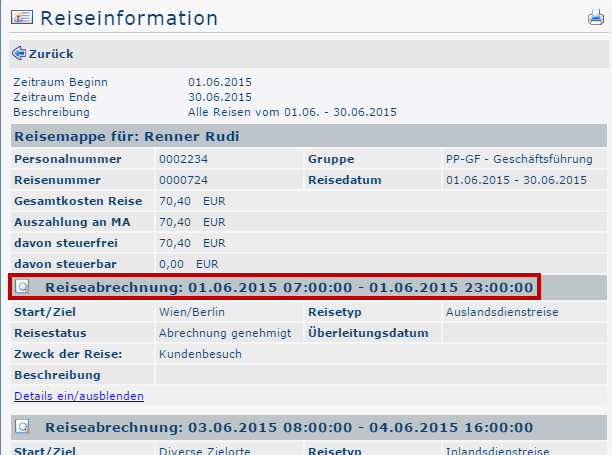
Per Klick in den (am Screenshot) rot umrahmten Bereich, gelangt der Administrator zu der Ansicht, der sich der Antragsteller beim Ausfüllen der Dienstreise-Abrechnung bzw. des Dienstreise-Antrags gegenübersieht. Es kann hier nochmals Einsicht in alle Punkte der Abrechnung / des Antrags genommen werden, Änderungen sind im Nachhinein nicht mehr möglich
an overview of all travel folders entered in the system for the entire company (regardless of the status of the trip).
If the menu option All travel folders is opened, the following overview appears:
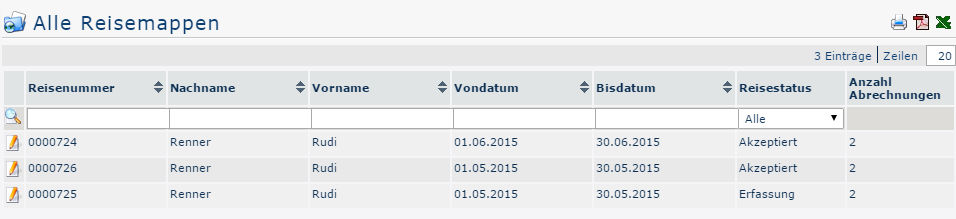
With a click on  this overview can be printed or exported as PDF or Excel document.
this overview can be printed or exported as PDF or Excel document.
The columns of the table and their functions
Next to most column headings there are arrow keys which can be used to sort the displayed trips either ascending (arrow up) or descending (arrow down) / or alphabetically according to the corresponding value:
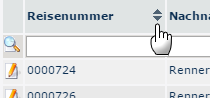
-
Travel number
Each travel folder is automatically assigned a consecutive trip number by the system, which can be searched for here.
-
First name and surname
The name of the employee who created the travel folder.
-
From and to date
By entering the relevant data, you can restrict the output so that only travel folders within the relevant period are displayed.
-
Travel status
The different types of trip status according to which the output can be filtered here specify the position in the workflow.
-
All
All trip folders are displayed regardless of their status.
-
Entering
All travel folders that are available to the employees in the open tasks for further supplementation (click on Edit).
-
Acceptance
The system displays all trip folders that are currently in the workflow, that is, that still need to be approved.
-
Approved
If this option is selected, only trip folders that have already been approved are displayed.
-
Rejected
The superior rejected the complete travel folder including all travel expense reports contained in it.
-
Canceled
The applicant has canceled the complete travel folder including all travel expense reports contained in it.
-
Transferred
This status is set as soon as the travel folder, including all travel expenses contained in it, has been exported from the personnel cloud for import into a third-party program (for example, payroll accounting).
-
Number of settlements
Any number of travel statements can be added per travel folder - the corresponding number is displayed here.
Travel information
A click on the edit symbol  opens a comprehensive view of all information relating to the travel folder. This also provides an overview of all the trips entered in it. The travel information can also be opened in a print-friendly variant via the print symbol
opens a comprehensive view of all information relating to the travel folder. This also provides an overview of all the trips entered in it. The travel information can also be opened in a print-friendly variant via the print symbol  (all details are shown in the following screenshot):
(all details are shown in the following screenshot):
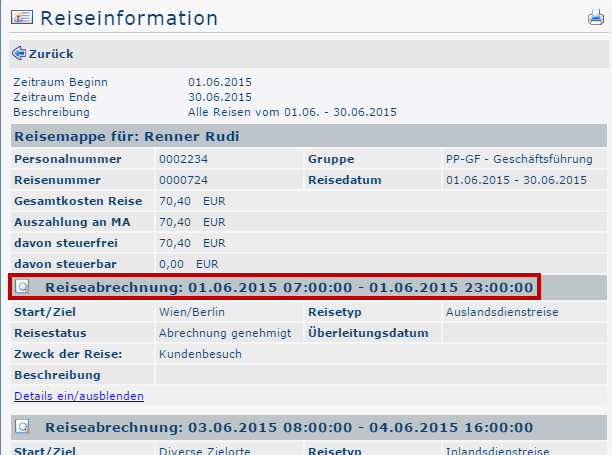
By clicking in the area framed in red (on the screenshot), the administrator gets to the view which the applicant is confronted with when filling in the travel expense statement or the travel request. It is possible to view all points of the account / the application again, changes are not possible afterwards.
 erste
erste
 erste
erste
kann diese Übersicht ausgedruckt bzw. als PDF oder Excel Dokument exportiert werden.
wird eine umfangreiche Ansicht aller die Reisemappe betreffenden Informationen geöffnet. Diese gibt auch eine Übersicht über alle darin erfassten Reisen. Die Reiseinformation lässt sich über das Druck-Symbol
auch in einer druckfreundlichen Variante öffnen (in folgendem Screenshot sind alle Details eingeblendet) :
this overview can be printed or exported as PDF or Excel document.
opens a comprehensive view of all information relating to the travel folder. This also provides an overview of all the trips entered in it. The travel information can also be opened in a print-friendly variant via the print symbol
(all details are shown in the following screenshot):



